Zoom Meeting đã trở thành một công cụ làm việc hiệu quả không thể thiếu trong bối cảnh làm việc và học tập từ xa ngày càng phổ biến. Với khả năng kết nối hàng trăm người tham gia cùng lúc, phần mềm này mang lại trải nghiệm hội họp trực tuyến mượt mà và đầy đủ tính năng. Để giúp bạn làm chủ nền tảng này, bài viết này sẽ hướng dẫn chi tiết cách sử dụng Zoom Meeting trên máy tính, từ cài đặt cơ bản đến các tính năng nâng cao, đảm bảo mọi cuộc họp ảo của bạn đều diễn ra suôn sẻ và chuyên nghiệp. Nắm vững các thao tác này sẽ giúp bạn tối ưu hóa quá trình tương tác ảo và khai thác triệt để tiềm năng của phần mềm hội nghị hàng đầu thế giới.
Chuẩn Bị Ban Đầu: Cài Đặt Và Khởi Động Zoom Meeting
Trước khi bắt đầu bất kỳ cuộc họp trực tuyến nào, việc cài đặt và thiết lập Zoom trên máy tính là bước đầu tiên và quan trọng. Quá trình này khá đơn giản nhưng cần được thực hiện cẩn thận để đảm bảo trải nghiệm sử dụng tốt nhất.
Hướng Dẫn Tải Và Cài Đặt Zoom
Để sử dụng Zoom Meeting trên máy tính, bạn cần tải xuống ứng dụng khách (client) từ trang web chính thức của Zoom. Truy cập trang zoom.us/download và tìm phiên bản “Zoom Client for Meetings”. Nhấp vào nút “Download” để tải file cài đặt. Sau khi tải xong, mở file vừa tải và làm theo hướng dẫn trên màn hình để hoàn tất quá trình cài đặt. Ứng dụng này hoàn toàn miễn phí cho các tài khoản cơ bản.
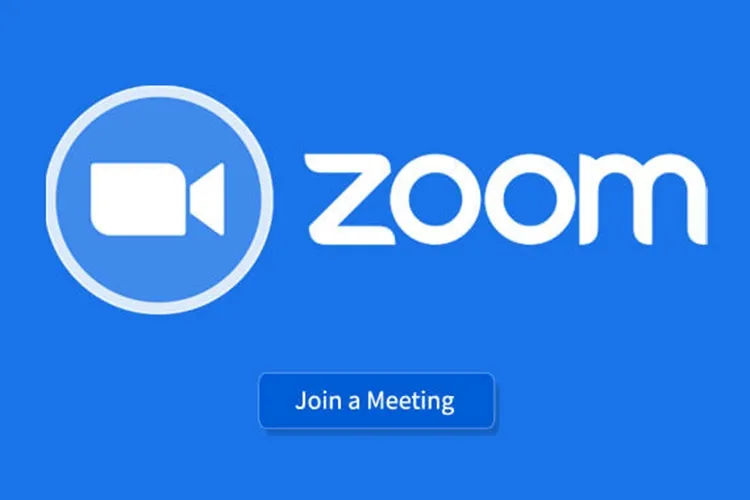 Giao diện chính Zoom Meeting trên máy tính, minh họa cách sử dụng phần mềm hội nghị trực tuyến
Giao diện chính Zoom Meeting trên máy tính, minh họa cách sử dụng phần mềm hội nghị trực tuyến
Đăng Nhập Và Khám Phá Giao Diện Chính
Sau khi cài đặt thành công, bạn có thể khởi động Zoom. Nếu chưa có tài khoản, hãy nhấp vào “Sign Up Free” và làm theo các bước để tạo tài khoản mới. Đối với người dùng đã có tài khoản, hãy chọn “Sign In” và nhập thông tin đăng nhập của bạn. Bạn cũng có thể đăng nhập nhanh chóng thông qua tài khoản Google, Facebook hoặc SSO.
Khi đăng nhập thành công, bạn sẽ thấy giao diện chính của Zoom. Tại đây, các chức năng quan trọng nhất được hiển thị rõ ràng. Các nút như “New Meeting”, “Join”, “Schedule” và “Share Screen” là điểm khởi đầu cho mọi hoạt động của bạn trên nền tảng này. Việc làm quen với giao diện này sẽ giúp bạn nhanh chóng nắm bắt các tính năng chính và thao tác một cách linh hoạt.
.JPG)
Giao diện chính của Zoom cũng hiển thị các tab khác như “Chat”, “Meetings”, và “Contacts”. Tab “Chat” cho phép bạn xem và quản lý các cuộc trò chuyện đã có. Tab “Meetings” giúp bạn xem lịch sử các cuộc họp đã tham gia hoặc lên lịch. Còn “Contacts” là nơi bạn có thể quản lý danh bạ của mình, giúp việc mời và tương tác trở nên thuận tiện hơn.
Hướng Dẫn Sử Dụng Các Tính Năng Cơ Bản Của Zoom
Nền tảng Zoom cung cấp một loạt các tính năng mạnh mẽ, từ việc tạo và tham gia cuộc họp đến chia sẻ màn hình và lên lịch. Việc hiểu rõ và thành thạo những tính năng này là cốt lõi để tận dụng tối đa Zoom Meeting trên máy tính.
Tạo Phòng Họp Mới Với “New Meeting”
Tính năng “New Meeting” cho phép bạn nhanh chóng khởi động một cuộc họp tức thì. Đây là lựa chọn lý tưởng khi bạn cần bắt đầu thảo luận ngay lập tức mà không cần lên lịch trước.
Bước Khởi Tạo Cuộc Họp
Để tạo một cuộc họp mới, bạn chỉ cần nhấp vào nút “New Meeting” trên giao diện chính của Zoom. Ngay lập tức, một cửa sổ họp sẽ được mở ra, và bạn sẽ là người chủ trì (host) của cuộc họp đó. Sau khi cuộc họp khởi động, Zoom thường sẽ hỏi bạn cách kết nối âm thanh, hãy chọn “Join with Computer Audio” để sử dụng micrô và loa của máy tính.
.JPG)
Mời Người Khác Tham Gia
Sau khi cuộc họp đã bắt đầu, bạn có thể mời người khác tham gia. Di chuyển chuột xuống phía dưới màn hình họp để hiển thị thanh công cụ, sau đó nhấp vào nút “Participants”. Một cửa sổ danh sách người tham gia sẽ hiện ra ở bên phải. Tại đây, bạn sẽ thấy tùy chọn “Invite”.
Khi nhấp vào “Invite”, một hộp thoại mới sẽ xuất hiện với nhiều cách mời khác nhau. Bạn có thể chọn “Copy Invitation” để sao chép toàn bộ thông tin cuộc họp, bao gồm liên kết tham gia, ID cuộc họp và mật khẩu. Sau đó, bạn có thể dán thông tin này vào email, tin nhắn hoặc bất kỳ ứng dụng giao tiếp nào khác để gửi cho những người muốn mời.
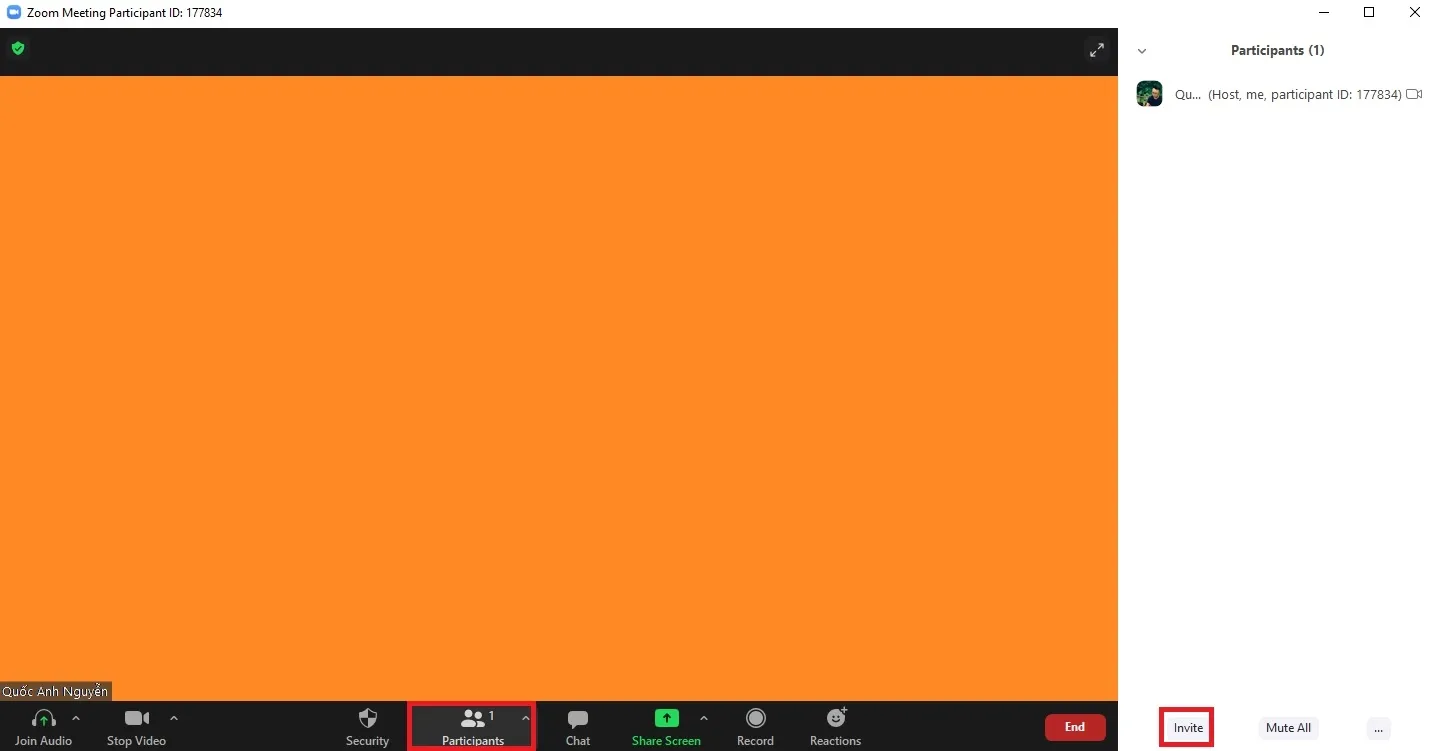 Mời thành viên tham gia cuộc họp Zoom trên máy tính, hiển thị cửa sổ Invite Participants
Mời thành viên tham gia cuộc họp Zoom trên máy tính, hiển thị cửa sổ Invite Participants
Ngoài ra, bạn cũng có thể trực tiếp mời những người có trong danh bạ Zoom của mình bằng cách chọn tab “Contacts” trong cửa sổ “Invite”. Đối với các cuộc họp lớn hoặc yêu cầu bảo mật cao, việc sử dụng tính năng “Waiting Room” (Phòng chờ) rất hữu ích. Tính năng này cho phép bạn duyệt từng người tham gia trước khi cho phép họ vào phòng họp chính thức.
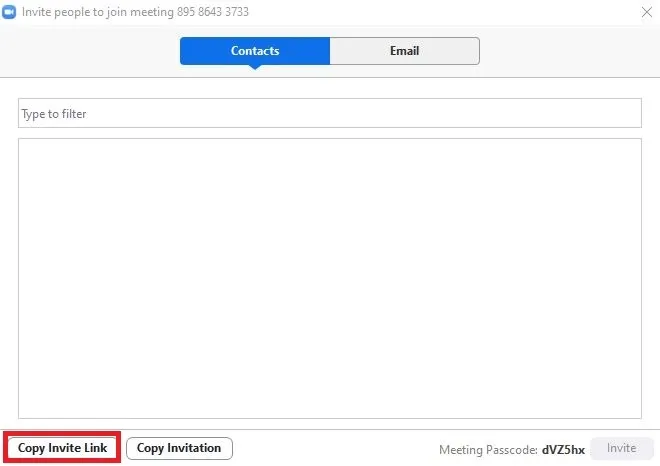 Sao chép thông tin mời họp Zoom, bao gồm ID và mật khẩu, để gửi cho người tham gia
Sao chép thông tin mời họp Zoom, bao gồm ID và mật khẩu, để gửi cho người tham gia
Tham Gia Cuộc Họp Với “Join”
Một trong những ưu điểm lớn của Zoom là tính linh hoạt trong việc tham gia cuộc họp. Bạn không nhất thiết phải có tài khoản Zoom để tham gia, điều này giúp người dùng dễ dàng kết nối mà không gặp rào cản.
Tham Gia Khi Không Có Tài Khoản
Nếu bạn không có tài khoản Zoom hoặc không muốn đăng nhập, bạn vẫn có thể tham gia cuộc họp một cách dễ dàng. Khi nhận được lời mời tham gia, bạn sẽ có một liên kết. Nhấp vào liên kết đó sẽ mở trình duyệt web và đề nghị bạn mở ứng dụng Zoom (nếu đã cài đặt) hoặc tải về nếu chưa có. Nếu không, bạn cũng có thể mở ứng dụng Zoom đã cài đặt và chọn “Join a Meeting”.
Tại cửa sổ “Join a Meeting”, bạn cần nhập “Meeting ID” (Mã ID cuộc họp) mà người chủ trì đã cung cấp. Đồng thời, hãy điền tên hiển thị của bạn vào mục “Your Name”. Sau đó, nhấp vào nút “Join”. Nếu cuộc họp có mật khẩu, bạn sẽ được yêu cầu nhập mật khẩu đó trước khi có thể vào phòng họp.
.JPG)
Tham Gia Khi Đã Có Tài Khoản
Đối với người dùng đã đăng nhập vào tài khoản Zoom, việc tham gia cuộc họp cũng rất đơn giản. Từ giao diện chính, bạn nhấp vào nút “Join”. Tương tự như trường hợp không có tài khoản, bạn sẽ cần nhập “Meeting ID” hoặc tên liên kết cá nhân của người chủ trì.
Sau khi nhập thông tin cần thiết, nhấp “Join”. Nếu cuộc họp yêu cầu mật khẩu, hãy nhập mật khẩu đó. Việc đăng nhập vào tài khoản cá nhân giúp Zoom ghi nhớ các cuộc họp bạn đã tham gia và có thể cung cấp thêm các tùy chọn tương tác cá nhân hóa.
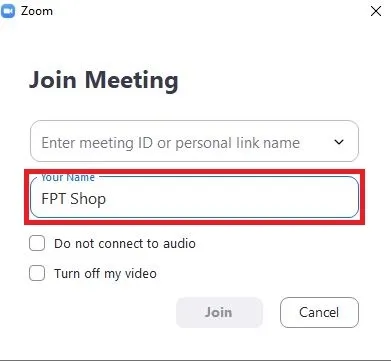 Màn hình nhập Meeting ID và tên hiển thị khi tham gia Zoom Meeting mà không cần tài khoản
Màn hình nhập Meeting ID và tên hiển thị khi tham gia Zoom Meeting mà không cần tài khoản
Lên Lịch Cuộc Họp Với “Schedule”
Tính năng “Schedule” của Zoom cho phép bạn lên kế hoạch trước cho các cuộc họp hoặc lớp học từ xa, giúp bạn tổ chức thời gian và thông báo cho người tham gia một cách hiệu quả. Đây là một công cụ cực kỳ hữu ích cho việc quản lý lịch trình làm việc và học tập.
Các Bước Thiết Lập Cuộc Họp Đã Lên Lịch
Để lên lịch một cuộc họp, bạn nhấp vào nút “Schedule” trên giao diện chính của Zoom. Một cửa sổ “Schedule Meeting” sẽ bật lên, cho phép bạn tùy chỉnh các thiết lập cuộc họp.
Đầu tiên, bạn cần đặt tên cho cuộc họp tại mục “Topic”. Hãy chọn một tiêu đề rõ ràng và súc tích để người tham gia dễ dàng nhận biết nội dung. Tiếp theo, ở mục “Start”, bạn cài đặt ngày, giờ bắt đầu cuộc họp và thời lượng dự kiến tại “Duration”. Lưu ý rằng tài khoản Zoom miễn phí thường giới hạn thời gian họp tối đa 40 phút cho cuộc họp nhóm.
Để tăng cường bảo mật, bạn nên tích chọn “Personal Meeting ID” tại mục “Meeting ID” hoặc để Zoom tự động tạo ID ngẫu nhiên. Ngoài ra, hãy đặt một mật khẩu an toàn tại “Password” để ngăn chặn những người không được mời tham gia.
Cuối cùng, tại mục “Calendar”, bạn có thể chọn ứng dụng lịch mà mình muốn tích hợp, ví dụ như Google Calendar, Outlook Calendar, hoặc Other Calendars. Việc này giúp tự động thêm cuộc họp vào lịch cá nhân của bạn và gửi lời mời đến người tham gia. Sau khi hoàn tất các thiết lập, nhấp vào “Save” để lưu lại lịch họp.
.JPG)
Việc lên lịch cuộc họp không chỉ giúp bạn quản lý thời gian mà còn cho phép bạn thiết lập các tùy chọn nâng cao khác. Bạn có thể cấu hình phòng chờ, cho phép người tham gia vào phòng trước chủ trì, tự động ghi âm cuộc họp, và nhiều hơn nữa trong phần “Advanced Options”. Những tùy chọn này giúp bạn kiểm soát hoàn toàn môi trường họp, đảm bảo cuộc họp diễn ra theo đúng ý muốn và hiệu quả.
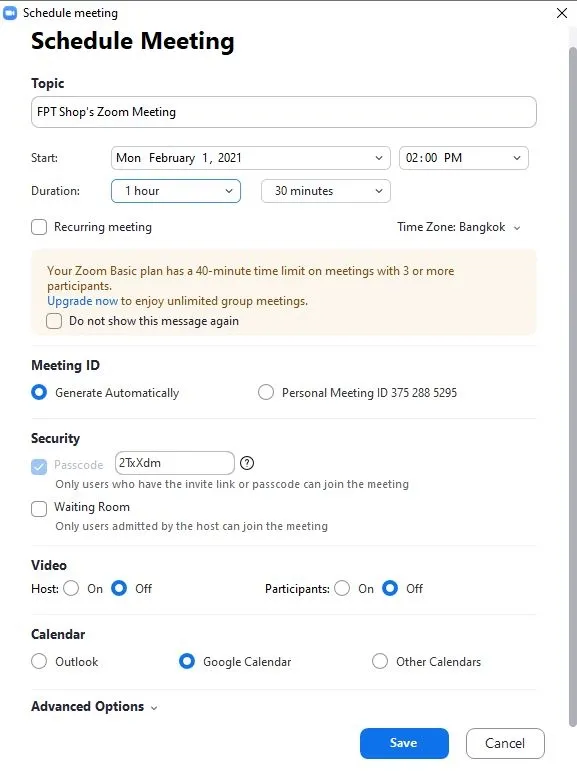 Thiết lập các tùy chọn cho cuộc họp Zoom đã lên lịch, bao gồm chủ đề, thời gian và mật khẩu
Thiết lập các tùy chọn cho cuộc họp Zoom đã lên lịch, bao gồm chủ đề, thời gian và mật khẩu
Chia Sẻ Màn Hình Với “Share Screen”
Tính năng chia sẻ màn hình là một trong những công cụ mạnh mẽ nhất của Zoom, cho phép bạn trình bày tài liệu, hình ảnh, video hoặc bất kỳ nội dung nào trên máy tính của mình cho tất cả những người tham gia cuộc họp. Điều này đặc biệt hữu ích cho các buổi thuyết trình, đào tạo, hoặc làm việc nhóm từ xa.
Các Bước Chia Sẻ Màn Hình
Để bắt đầu chia sẻ màn hình, bạn nhấp vào nút “Share Screen” trên giao diện chính của Zoom (nếu bạn chưa ở trong cuộc họp) hoặc trên thanh công cụ dưới cùng của cửa sổ họp.
Nếu bạn đang chia sẻ từ giao diện chính, bạn sẽ được yêu cầu nhập “Sharing Key” hoặc “Meeting ID” của cuộc họp bạn muốn chia sẻ tới. Sau khi nhập và kết nối, một cửa sổ sẽ hiện ra với nhiều tùy chọn chia sẻ khác nhau.
Bạn có thể chọn chia sẻ toàn bộ màn hình máy tính của mình (“Screen”), một cửa sổ ứng dụng cụ thể nào đó (ví dụ: PowerPoint, trình duyệt web), hoặc bảng trắng tương tác (“Whiteboard”). Ngoài ra, còn có tùy chọn “Advanced” cho phép bạn chia sẻ một phần màn hình, âm thanh máy tính, hoặc nội dung từ camera thứ hai. Nếu bạn đang chia sẻ video hoặc âm thanh, hãy đảm bảo tích chọn “Share sound” và “Optimize for video clip” ở góc dưới bên trái của cửa sổ lựa chọn chia sẻ để đảm bảo chất lượng hiển thị tốt nhất.
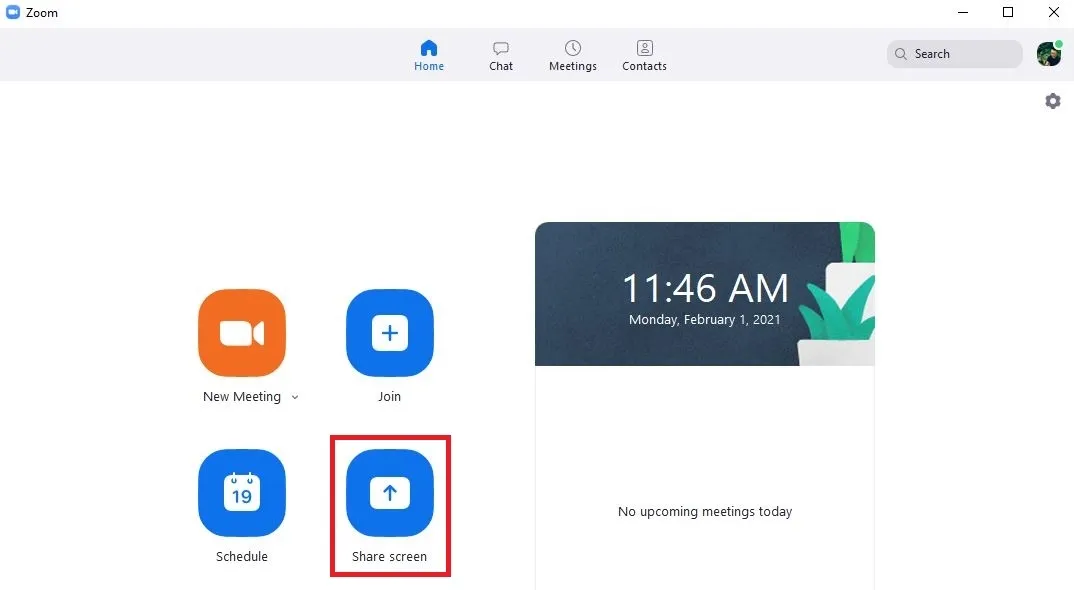 Chức năng Share Screen của Zoom Meeting, cho phép chia sẻ màn hình máy tính trong cuộc họp
Chức năng Share Screen của Zoom Meeting, cho phép chia sẻ màn hình máy tính trong cuộc họp
Tùy Chọn Nâng Cao Khi Chia Sẻ Màn Hình
Trong quá trình chia sẻ màn hình, một thanh công cụ nhỏ sẽ xuất hiện ở phía trên cùng màn hình của bạn, cung cấp các tùy chọn quản lý. Bạn có thể tạm dừng chia sẻ (“Pause Share”), dừng hoàn toàn (“Stop Share”), hoặc sử dụng các công cụ chú thích (“Annotate”) để vẽ, viết, hoặc chỉ điểm trên màn hình đang chia sẻ.
Tính năng “Annotate” rất hữu ích để làm nổi bật các điểm quan trọng trong bài thuyết trình hoặc để cùng nhau chỉnh sửa tài liệu. Chủ trì cuộc họp cũng có thể cho phép người tham gia chú thích trên màn hình được chia sẻ, tạo ra một môi trường tương tác cao. Sau khi hoàn thành việc chia sẻ, bạn chỉ cần nhấp vào “Stop Share” để trở về chế độ họp thông thường.
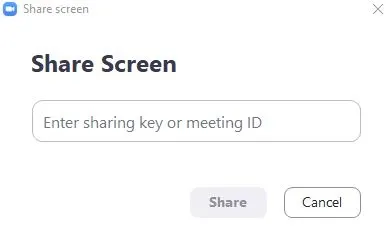 Màn hình nhập Sharing Key hoặc Meeting ID để bắt đầu chia sẻ màn hình Zoom
Màn hình nhập Sharing Key hoặc Meeting ID để bắt đầu chia sẻ màn hình Zoom
Các Tính Năng Trong Giao Diện Cuộc Họp Zoom
Khi một cuộc họp đang diễn ra, Zoom cung cấp một thanh công cụ phong phú ở phía dưới màn hình, giúp chủ trì và người tham gia quản lý, tương tác và tối ưu hóa trải nghiệm họp. Việc thành thạo các tùy chọn này là chìa khóa để điều hành một cuộc họp suôn sẻ.
Quản Lý Âm Thanh Và Hình Ảnh
Hai tính năng cơ bản nhất là “Mute” (Tắt tiếng) và “Start/Stop Video” (Bật/Tắt video). “Mute” cho phép bạn tắt tiếng micrô của mình, rất cần thiết để tránh làm phiền người khác bằng tiếng ồn xung quanh. “Start/Stop Video” kiểm soát việc bật hoặc tắt webcam của bạn. Bên cạnh đó, bạn có thể nhấp vào mũi tên nhỏ bên cạnh mỗi biểu tượng để truy cập cài đặt âm thanh và video nâng cao, bao gồm chọn thiết bị, kiểm tra loa/mic, hoặc thay đổi hình nền ảo.
Tùy Chọn Bảo Mật “Security”
Chủ trì cuộc họp có quyền kiểm soát mạnh mẽ các cài đặt bảo mật thông qua nút “Security”. Tại đây, bạn có thể “Lock Meeting” (Khóa cuộc họp) để ngăn không cho bất kỳ ai khác tham gia. “Enable Waiting Room” (Bật Phòng chờ) giúp bạn duyệt từng người tham gia trước khi cho phép họ vào phòng. Ngoài ra, bạn cũng có thể kiểm soát các quyền của người tham gia như “Share Screen” (Chia sẻ màn hình), “Chat” (Trò chuyện), “Rename Themselves” (Tự đổi tên) hay “Unmute Themselves” (Tự bật tiếng).
Quản Lý Người Tham Gia “Participants”
Nút “Participants” hiển thị danh sách tất cả những người đang có mặt trong cuộc họp. Là chủ trì, bạn có thể thực hiện nhiều hành động quản lý tại đây. Bạn có thể tắt tiếng tất cả mọi người (“Mute All”), yêu cầu một người bật tiếng (“Ask to Unmute”), hoặc thậm chí loại bỏ một người tham gia (“Remove”). Các tùy chọn nâng cao khác bao gồm cho phép người tham gia tự bật tiếng, đổi tên, hoặc gửi tin nhắn riêng tư.
Trò Chuyện “Chat”
Tính năng “Chat” cho phép người tham gia gửi tin nhắn văn bản cho nhau trong suốt cuộc họp. Bạn có thể gửi tin nhắn cho tất cả mọi người hoặc gửi tin nhắn riêng tư cho một cá nhân cụ thể. Đây là công cụ hữu ích để chia sẻ liên kết, tài liệu hoặc đặt câu hỏi mà không làm gián đoạn người đang nói.
Ghi Lại Cuộc Họp “Record”
Zoom cho phép bạn ghi lại toàn bộ cuộc họp bằng cách nhấp vào nút “Record”. Bạn có thể chọn ghi cục bộ trên máy tính của mình hoặc ghi lên đám mây (Cloud Recording) nếu có tài khoản trả phí. Tính năng này rất hữu ích để xem lại nội dung cuộc họp, chia sẻ với những người vắng mặt, hoặc làm tài liệu tham khảo sau này.
Các Tính Năng Tương Tác Khác
- Reactions (Biểu tượng cảm xúc): Cho phép người tham gia thể hiện cảm xúc như vỗ tay, giơ ngón cái, hoặc giơ tay phát biểu mà không cần bật micrô.
- Breakout Rooms (Phòng họp nhóm): Chủ trì có thể chia nhỏ cuộc họp chính thành nhiều phòng nhỏ hơn để các nhóm thảo luận riêng, sau đó quay lại phòng chính.
- Polls (Thăm dò ý kiến): Cho phép chủ trì tạo các câu hỏi trắc nghiệm để thu thập ý kiến nhanh chóng từ người tham gia.
- Q&A (Hỏi & Đáp): Trong các buổi hội thảo (webinar), tính năng này giúp người tham gia đặt câu hỏi và chủ trì/diễn giả trả lời một cách có tổ chức.
- Whiteboard (Bảng trắng): Một bảng trắng ảo nơi mọi người có thể vẽ, viết và chú thích cùng nhau, rất tốt cho các buổi động não.
Kết Thúc Cuộc Họp “End Meeting”
Khi cuộc họp kết thúc, chủ trì có thể nhấp vào “End Meeting”. Bạn sẽ có hai tùy chọn: “End Meeting for All” (Kết thúc cuộc họp cho tất cả mọi người) hoặc “Leave Meeting” (Rời cuộc họp), trong trường hợp bạn muốn chỉ rời đi và nhường quyền chủ trì cho người khác.
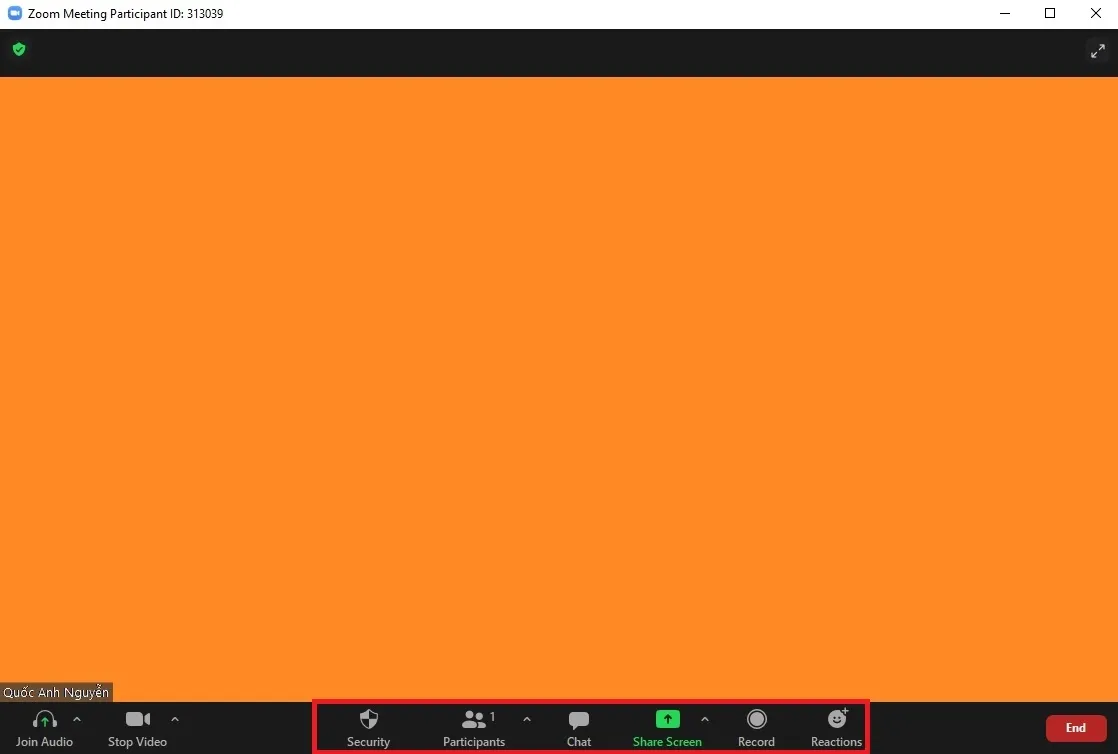 Giao diện điều khiển trong cuộc họp Zoom Meeting, hiển thị các tùy chọn như Mute, Share Screen, Chat
Giao diện điều khiển trong cuộc họp Zoom Meeting, hiển thị các tùy chọn như Mute, Share Screen, Chat
Các Lời Khuyên Hữu Ích Để Tối Ưu Hóa Sử Dụng Zoom
Để có trải nghiệm Zoom Meeting trên máy tính tốt nhất, việc áp dụng một số lời khuyên thực tế có thể tạo ra sự khác biệt lớn. Điều này không chỉ giúp bạn sử dụng các tính năng hiệu quả hơn mà còn đảm bảo cuộc họp diễn ra chuyên nghiệp và không gián đoạn.
Chuẩn Bị Kỹ Lưỡng Trước Cuộc Họp
Trước khi tham gia hoặc tổ chức một cuộc họp Zoom, hãy kiểm tra kỹ lưỡng các thiết bị của mình. Đảm bảo micrô, loa và webcam hoạt động tốt. Bạn có thể thực hiện kiểm tra này trong phần cài đặt âm thanh và video của Zoom. Sạc đầy pin máy tính hoặc kết nối với nguồn điện. Kiểm tra kết nối internet để đảm bảo đường truyền ổn định, tránh gián đoạn giữa chừng. Một kết nối có dây thường ổn định hơn Wi-Fi.
Tối Ưu Hóa Môi Trường Làm Việc
Chọn một không gian yên tĩnh và đủ ánh sáng để tham gia cuộc họp. Ánh sáng tự nhiên từ phía trước mặt là lý tưởng nhất. Tránh các nguồn sáng mạnh từ phía sau có thể làm bạn trông như một cái bóng. Dọn dẹp phông nền phía sau nếu bạn không sử dụng hình nền ảo, hoặc chọn một hình nền ảo chuyên nghiệp để duy trì sự tập trung. Sử dụng tai nghe có micrô tích hợp sẽ giúp loại bỏ tiếng vọng và cải thiện chất lượng âm thanh của bạn, đồng thời giúp bạn tập trung hơn vào cuộc trò chuyện.
Quản Lý Cài Đặt Bảo Mật
Là chủ trì, hãy luôn chú ý đến cài đặt bảo mật. Sử dụng mật khẩu cho cuộc họp và bật “Waiting Room” để kiểm soát ai được phép tham gia. Tránh chia sẻ liên kết cuộc họp công khai trên mạng xã hội. Nếu cần chia sẻ tài liệu nhạy cảm, hãy đảm bảo chỉ chia sẻ với những người có quyền truy cập. Nắm vững các tùy chọn trong phần “Security” để nhanh chóng phản ứng nếu có bất kỳ sự cố nào xảy ra.
Sử Dụng Các Phím Tắt Tiện Lợi
Zoom cung cấp nhiều phím tắt giúp bạn thao tác nhanh chóng hơn. Ví dụ, Alt + A (Windows) hoặc Shift + Command + A (macOS) để bật/tắt micrô; Alt + V (Windows) hoặc Shift + Command + V (macOS) để bật/tắt video. Việc ghi nhớ và sử dụng các phím tắt này sẽ giúp bạn quản lý cuộc họp mượt mà và chuyên nghiệp hơn, đặc biệt khi bạn cần phản ứng nhanh trong các tình huống cụ thể.
Tương Tác Hiệu Quả Trong Cuộc Họp
Trong quá trình họp, hãy tắt micrô khi bạn không nói để tránh tiếng ồn không mong muốn. Bật video khi thích hợp để tăng tính tương tác và kết nối cá nhân. Sử dụng tính năng chat để đặt câu hỏi hoặc chia sẻ thông tin mà không làm gián đoạn người đang phát biểu. Sử dụng các biểu tượng cảm xúc (Reactions) để thể hiện sự đồng tình, vỗ tay hoặc giơ tay phát biểu một cách lịch sự và nhanh chóng.
Khai Thác Tính Năng Nâng Cao
Nếu bạn thường xuyên tổ chức các cuộc họp lớn hoặc buổi đào tạo, hãy tìm hiểu về các tính năng nâng cao như “Breakout Rooms” (phòng họp nhóm nhỏ), “Polls” (thăm dò ý kiến), và “Whiteboard” (bảng trắng tương tác). Những công cụ này có thể giúp tăng cường sự tham gia và hiệu quả của các buổi họp nhóm, buổi học hoặc hội thảo trực tuyến. Việc sử dụng chúng một cách khéo léo sẽ làm cho cuộc họp của bạn trở nên sinh động và năng suất hơn.
Kết Luận
Việc nắm vững cách sử dụng Zoom Meeting trên máy tính là một kỹ năng thiết yếu trong kỷ nguyên số hiện nay, từ việc tham gia các buổi học trực tuyến đến tổ chức các cuộc họp kinh doanh quan trọng. Từ cài đặt cơ bản, tạo và tham gia cuộc họp, lên lịch trình, chia sẻ màn hình, cho đến việc quản lý các tính năng trong cuộc họp, Zoom cung cấp một bộ công cụ toàn diện giúp tối ưu hóa trải nghiệm giao tiếp và cộng tác ảo. Hy vọng rằng, với những hướng dẫn chi tiết và lời khuyên hữu ích trong bài viết này, bạn sẽ tự tin hơn khi sử dụng Zoom, biến mỗi cuộc gặp gỡ trực tuyến thành một buổi làm việc hoặc học tập hiệu quả và chuyên nghiệp.
Ngày Cập Nhật Mới Nhất: Tháng 10 13, 2025 by Cơ khí Quốc Cường

Chuyên gia cơ khí chính xác tại Cơ khí Quốc Cường – là một trong những công ty hàng đầu Việt Nam chuyên sâu về sản xuất, gia công cơ khí.
